検索・一覧表示(一覧表示)グリッドを利用する
最終更新日: 2022年12月5日
R8 | R9
対象モデルの「画面 > 検索・一覧表示」で、「グリッドで表示する」を有効にします。(このとき「検索画面と一覧表示画面を同時に表示する」も自動的に有効になります。)
「グリッドで表示する」を有効にしたとき、このモデルの REST API 機能が自動的に有効になります。(手動で設定する必要はありません。)
グリッドで表示された一覧表示の例を示します。
あらかじめ、ソート対象項目にソートのルールを設定しておきます。[詳細...]
列名をクリックすることでソートが行われます。再びクリックすると昇順と降順が入れ替わります。
列部分をドラッグ&ドロップで移動することができます。
列の表示幅をドラッグ&ドロップで変更することができます。
グリッドの右端にある「+」ボタンを押下すると、表示対象列名の一覧が表示されます。
列を非表示とすることができます。
グリッドの右下にある「同時表示数」を変更することができます。変更と同時にページネーションも変わります。
画面タブ内の検索・一覧表示タブに用意された「同時表示数のパターン」が反映されます。コンマ区切りで複数の数値を指定することができます。
グリッドの縦のサイズを指定することができます。縦スクロールバーが表示されます。
一覧表示部分のスクロールタイプを「ヘッダ列を固定」とします。同時に、ヘッダ行固定時のテーブルの高さを指定します。単位はピクセル (px) またはエム (em) を指定してください。
ページネーションを使わず、スクロールバー操作時に必要に応じてデータを取得することができます。(OnDemand Gridと呼びます。)
「ページネーションを表示する」の設定を解除します。あわせて、一覧表示部分のスクロールタイプを「ヘッダ列を固定」と、ヘッダ行固定時のテーブルの高さを指定します。単位はピクセル (px) またはエム (em) を指定してください。
グリッドの設定(列の表示・非表示と、並び)を異なる利用者間で共通に利用することができます。
グリッドの設定を公開できるアカウントを指定します。これは「プレファレンス共通設定管理」として用意されています。この例ではアカウント「ユーザー1」に付与します。[プリンシパルの詳細...]
アカウント「ユーザー1」でログオンします。一覧表示グリッドの下部に、共通設定名を入力できる欄が用意されます。
ここで、標準の列設定を変更してみます。
変更後、共通設定名として「顧客一覧ユーザー1設定」と入力します。(名称は任意です。)
カーソルを移動すると「保存」ボタンが表示されますので、これを押下します。
アカウント「ユーザー2」でログオンします。ユーザー2は「プレファレンス共通設定管理」プリンシパルを付与されていません。そのため共通設定の登録は行えませんが、既存の設定を選択することができます。
共通設定を読み込むと、列の設定が変更されます。
リポジトリ(設計情報)に指定された標準設定に戻す場合、「グリッド設定をクリア」を選択します。
標準の設定に戻ります。
一覧表示の値を使ってグラフを出力することができます。詳細は集計・グラフ > 一覧表示画面にグラフを表示するをお読みください。
なお設定時は、"他モデルの参照 > 参照モデル同士の関係性で選択肢を絞り込む > トラブルシューティング > 一覧表示画面で絞込が動作しない"をお読みください。
グリッド表示では実行時に利用者が列の非表示設定を行うことができます。そのためモデル定義ではすべての項目の一覧表示設定を有効にして、利用者に表示列を自由に選択させるという運用を想定されるかも知れません。しかしその場合、表示対象データをいったんサーバで作成してブラウザに送出するためパフォーマンスが劣化します。
設計段階では、一覧表示画面で必要となる項目はできるだけ限定し、さらに利用者で表示選択させるというような方針としてください。
「出力制御>一覧画面>スタイル>ラベルの幅」の設定が行われているか、または適切な値となっているかを確認してください。
定義方法
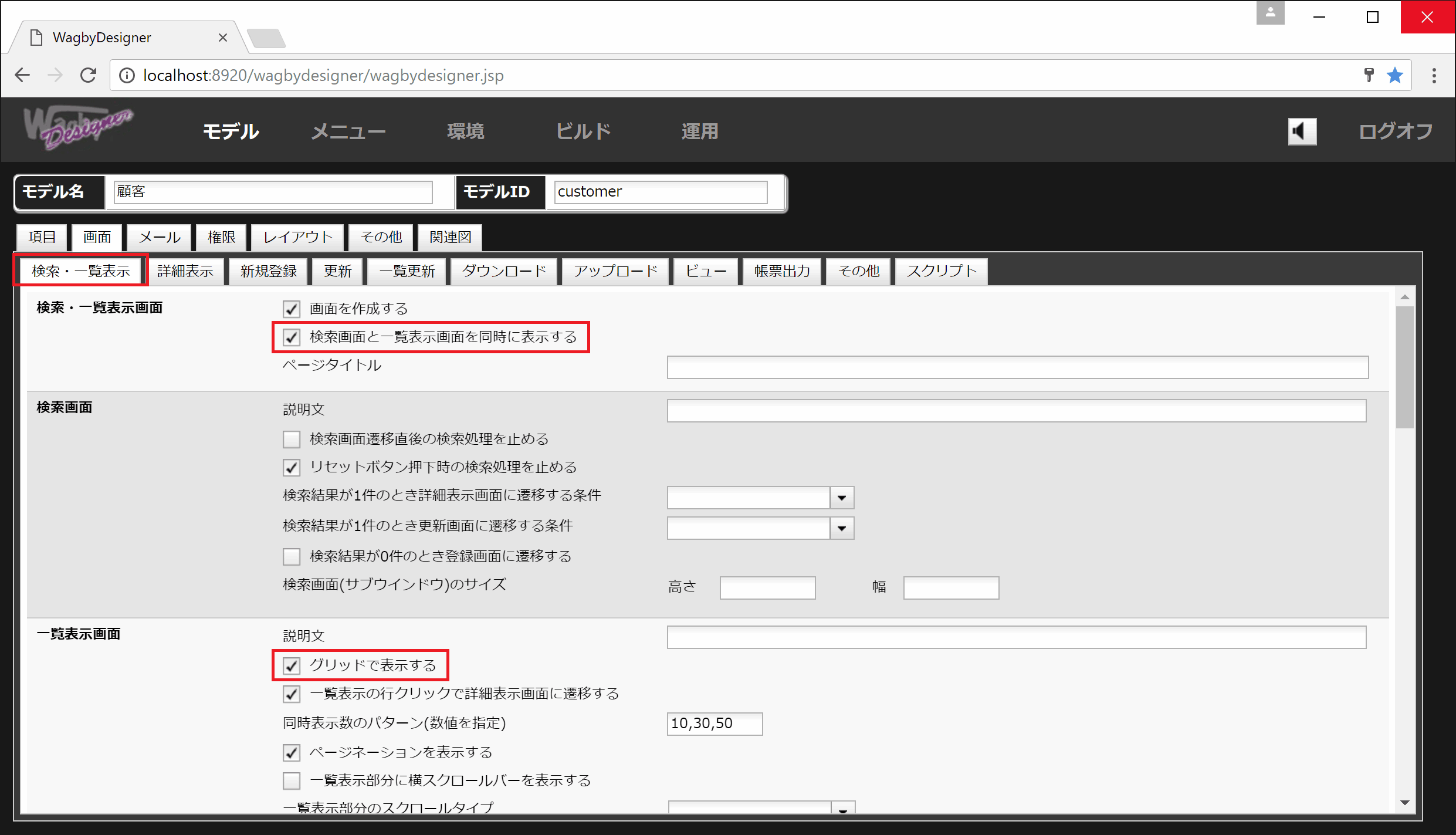
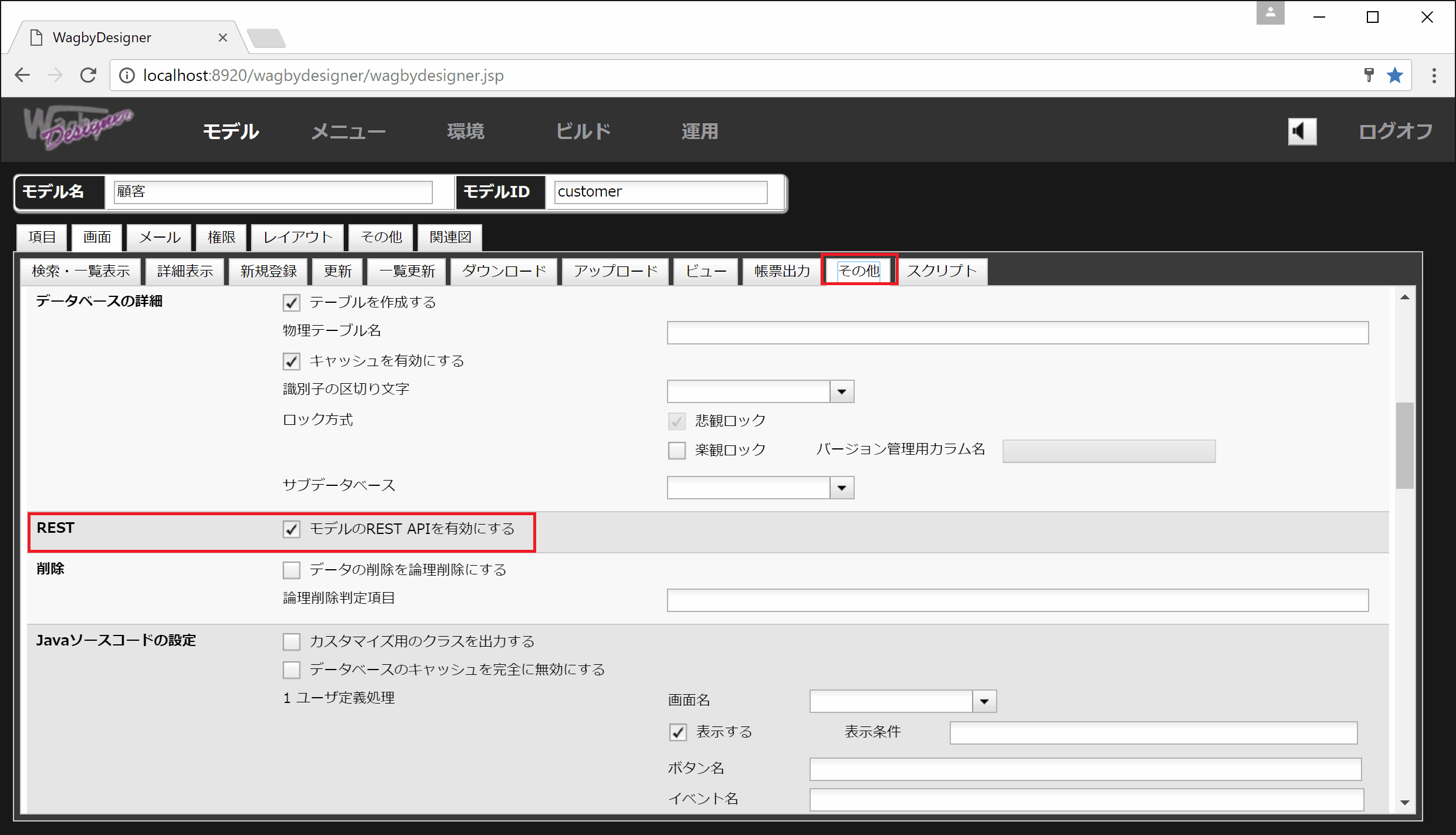
実行
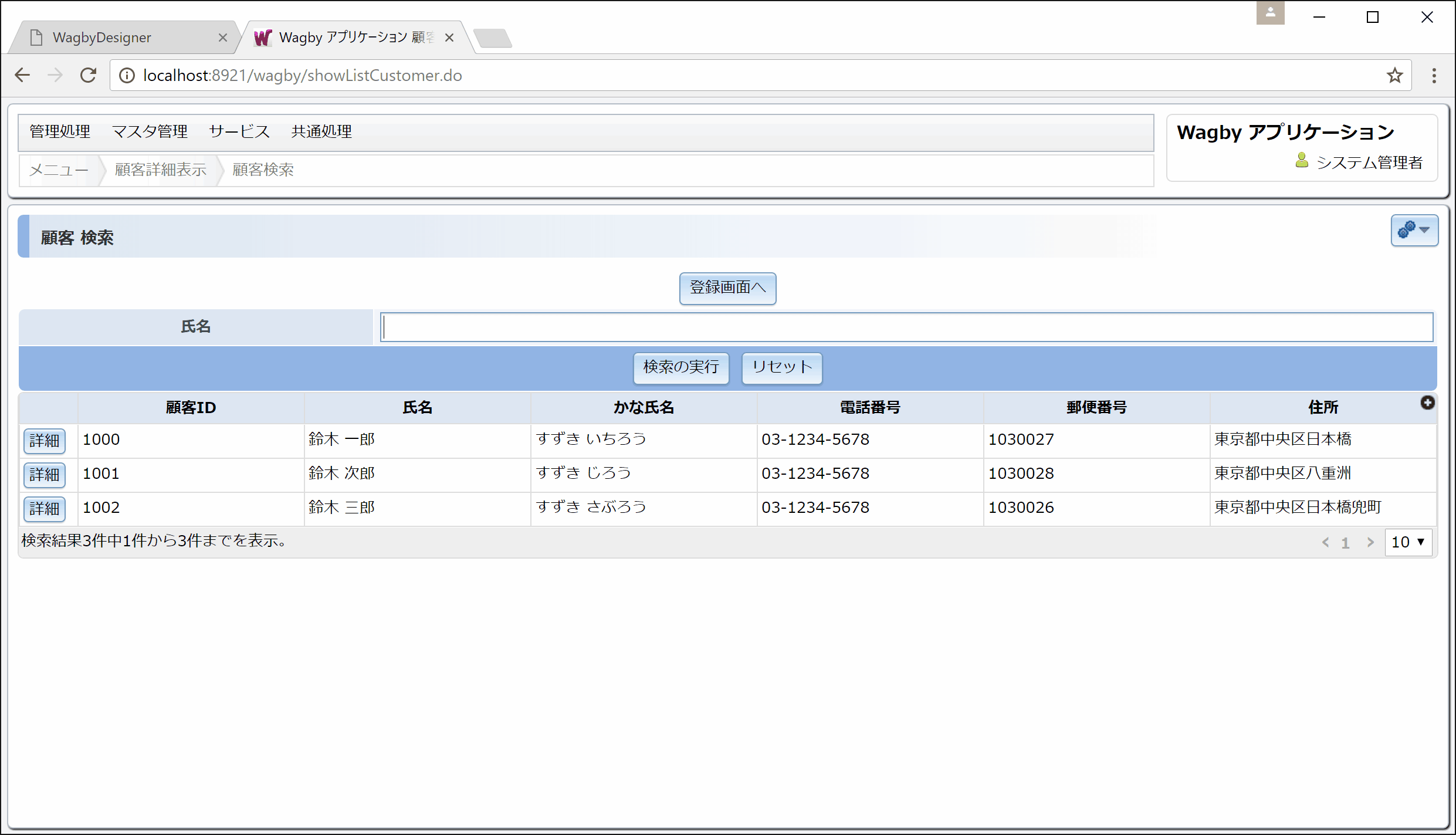
ソート(並び替え)
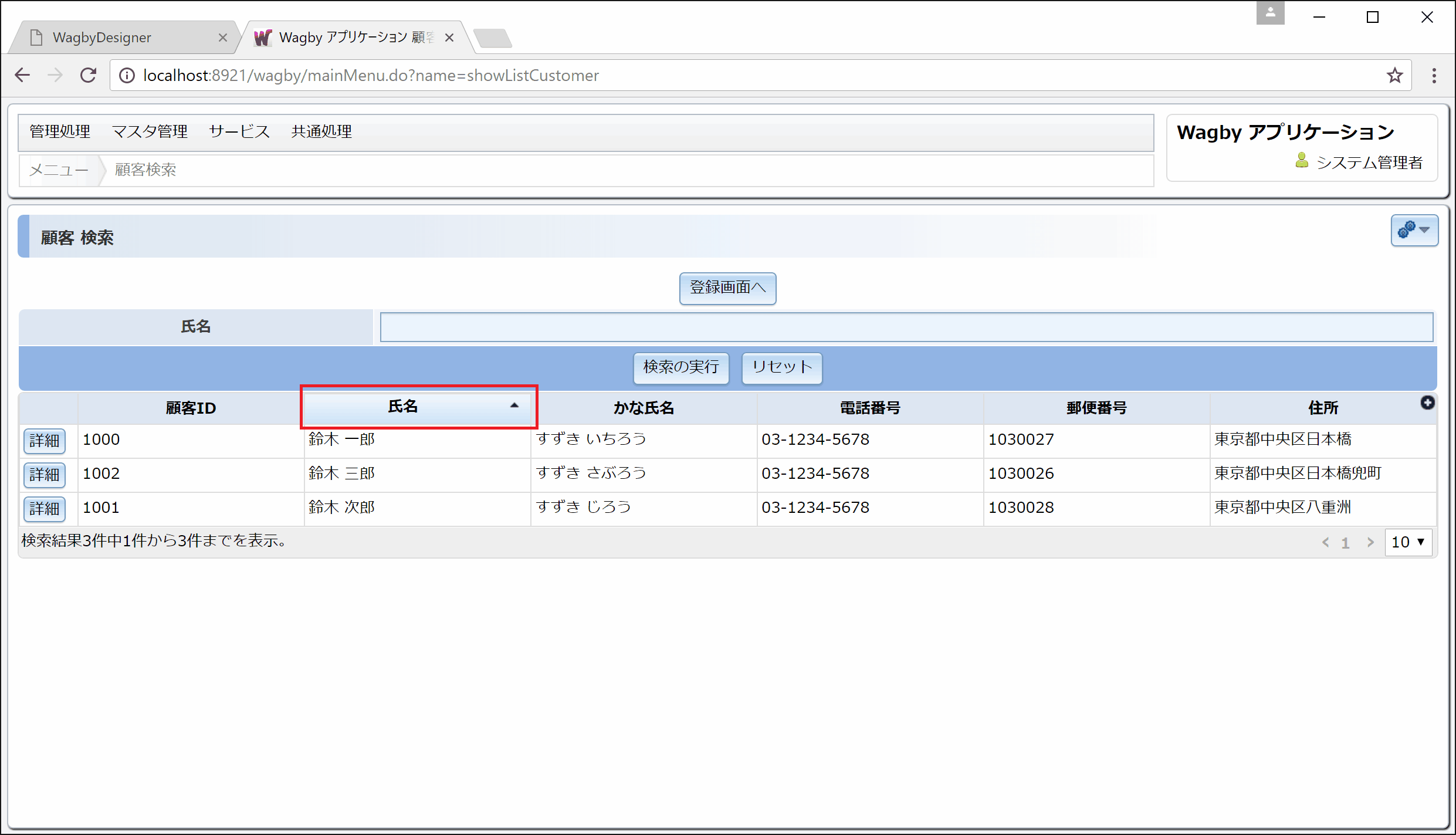
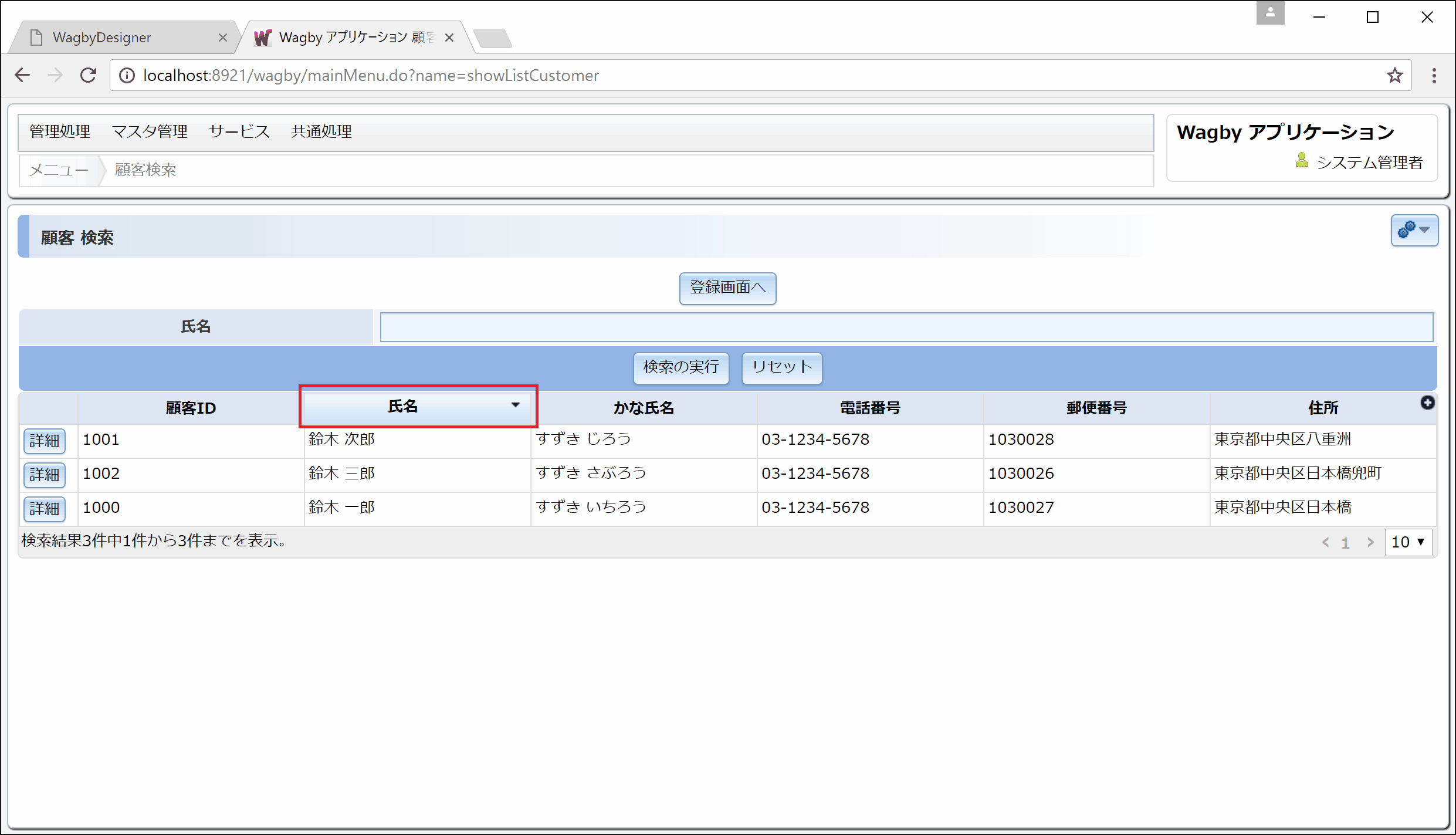
列の移動
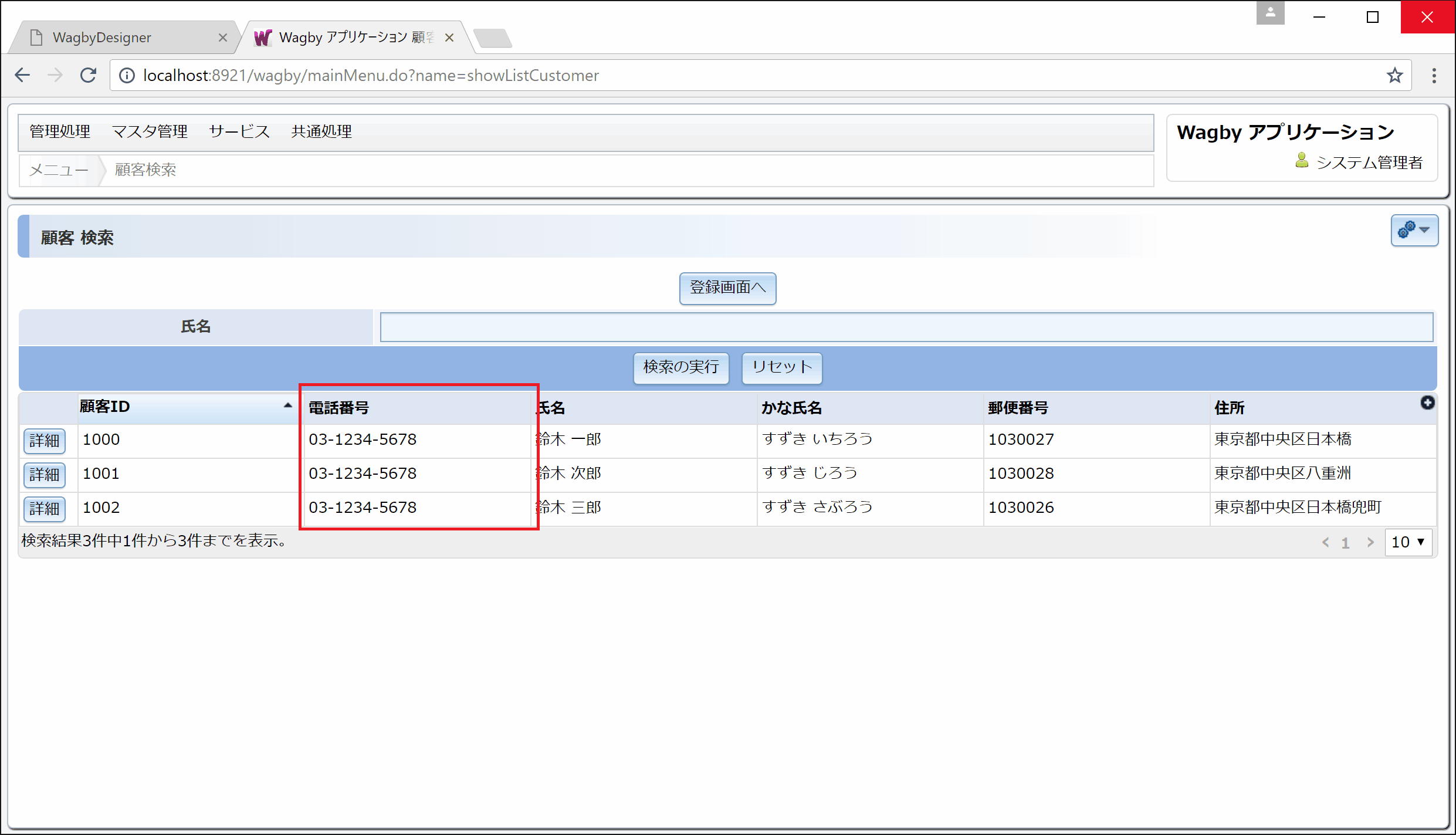
列の表示幅の変更

列を非表示にする

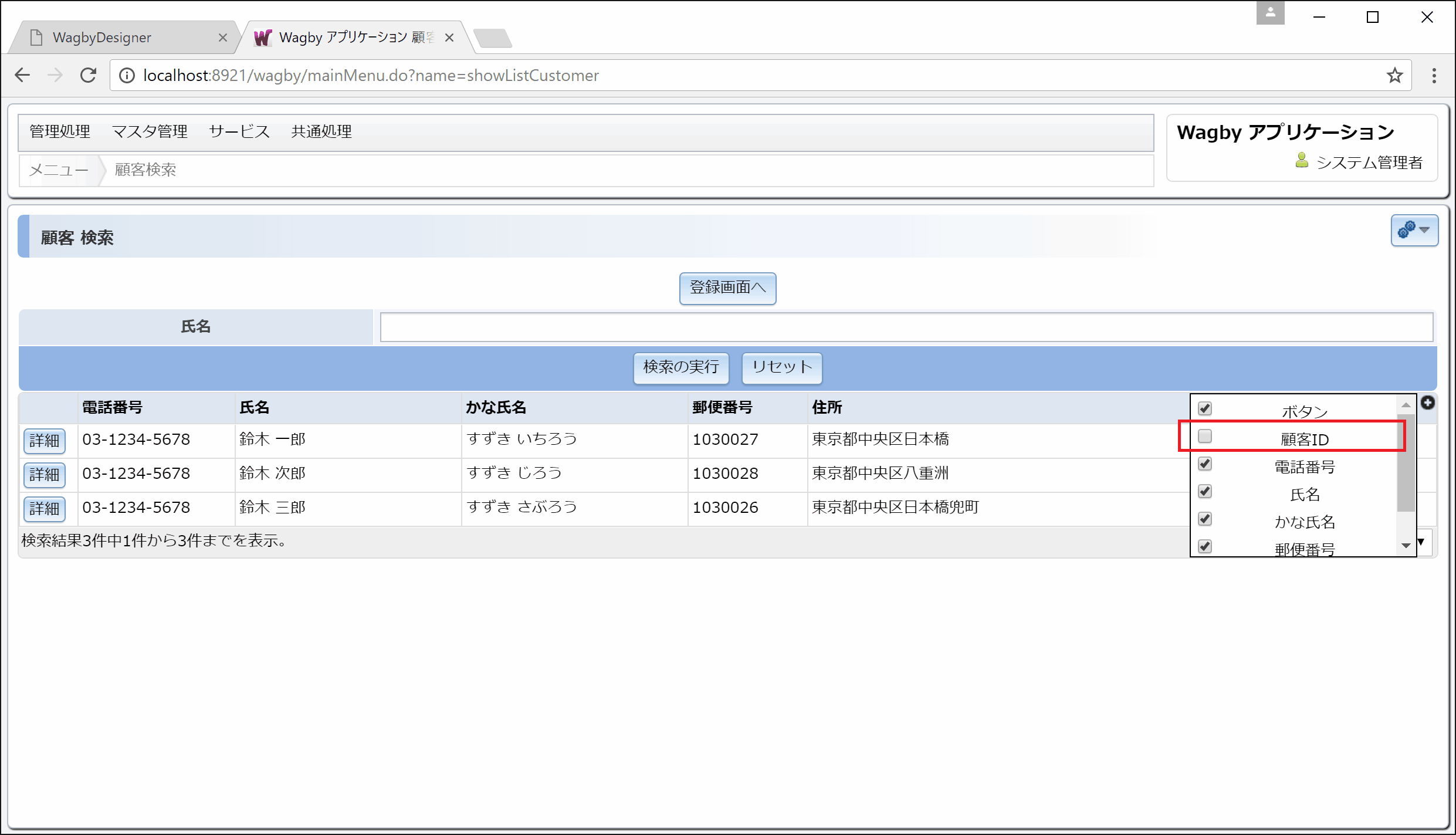
同時表示数とページネーション
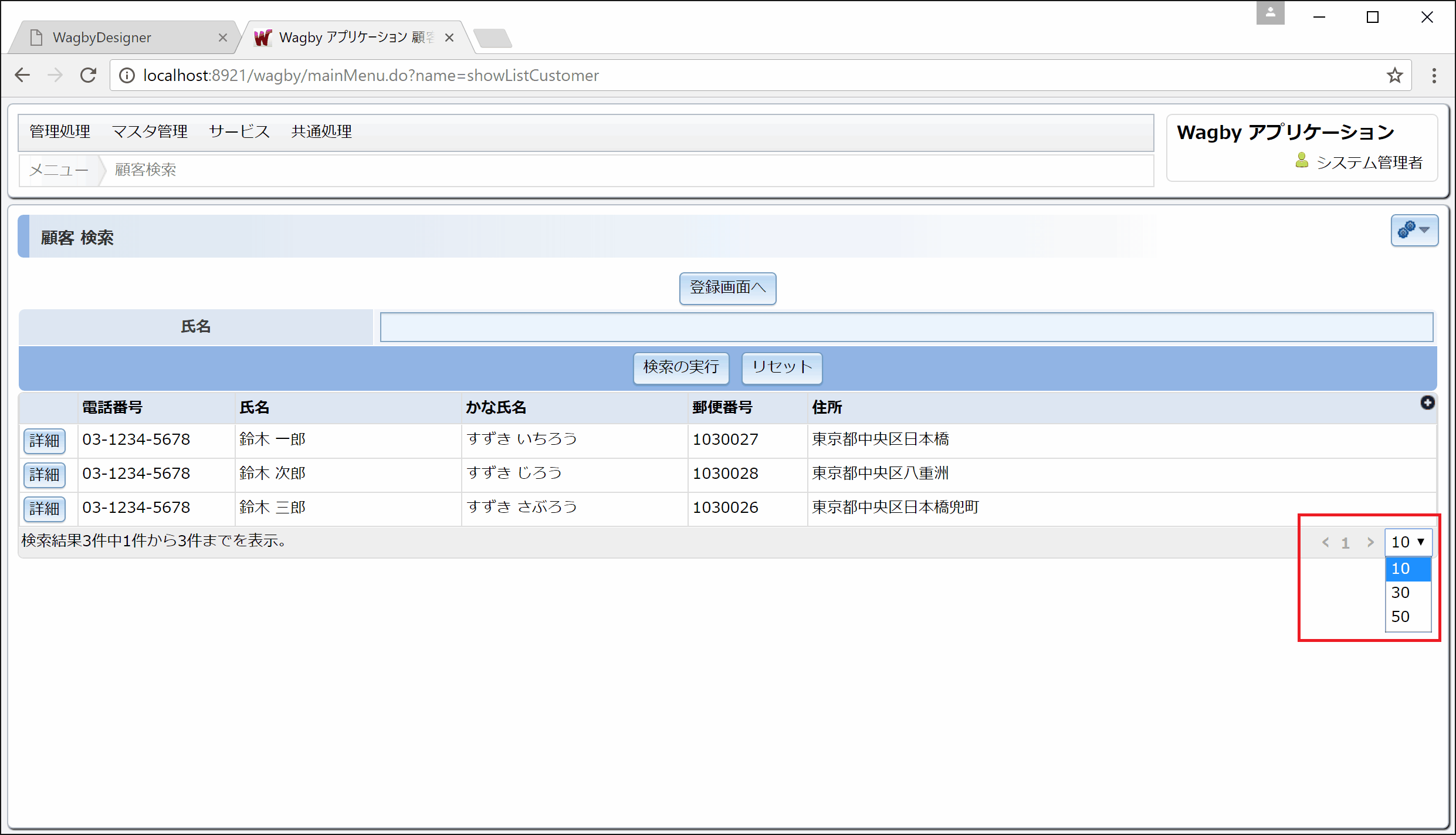
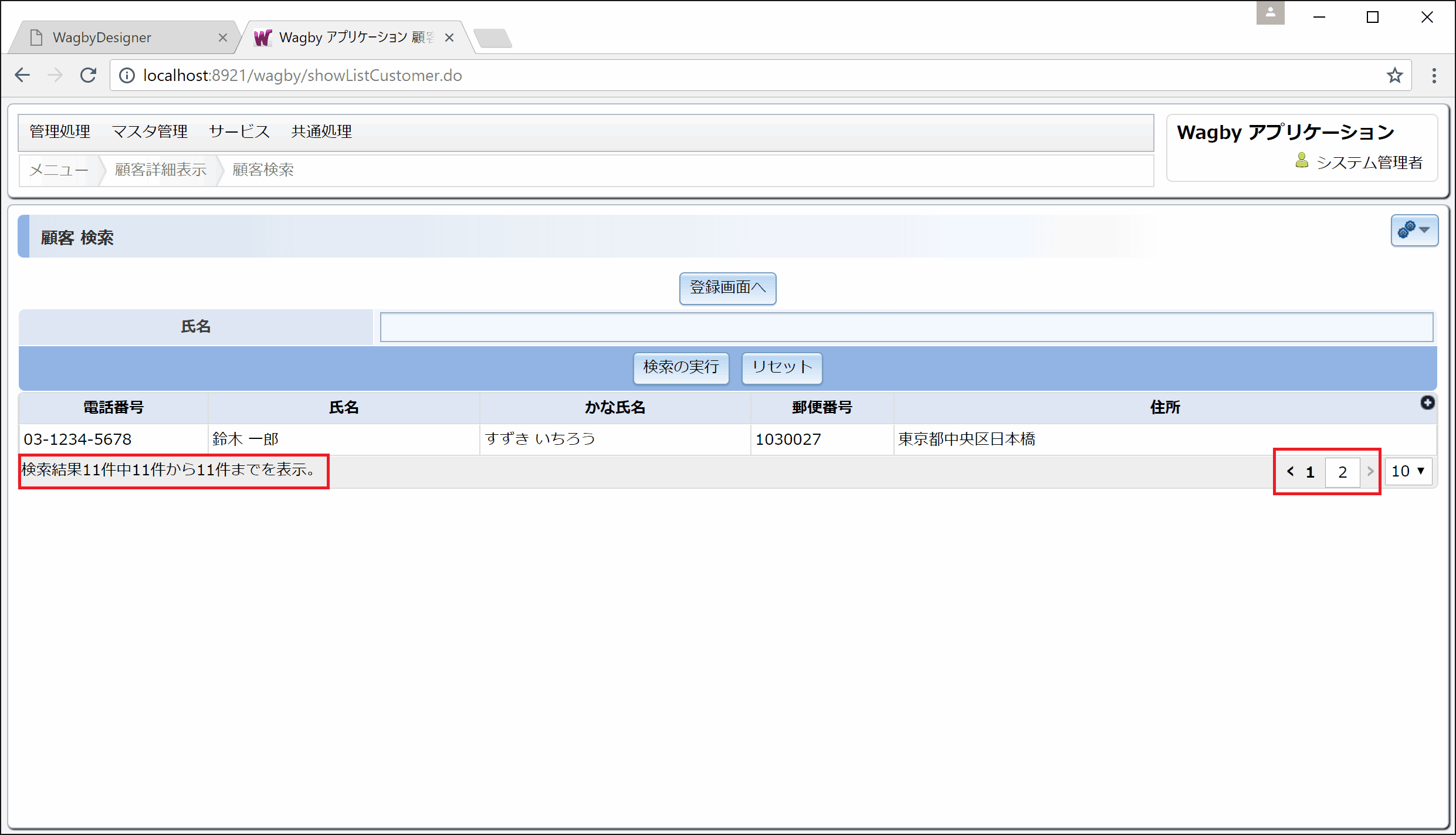
設定
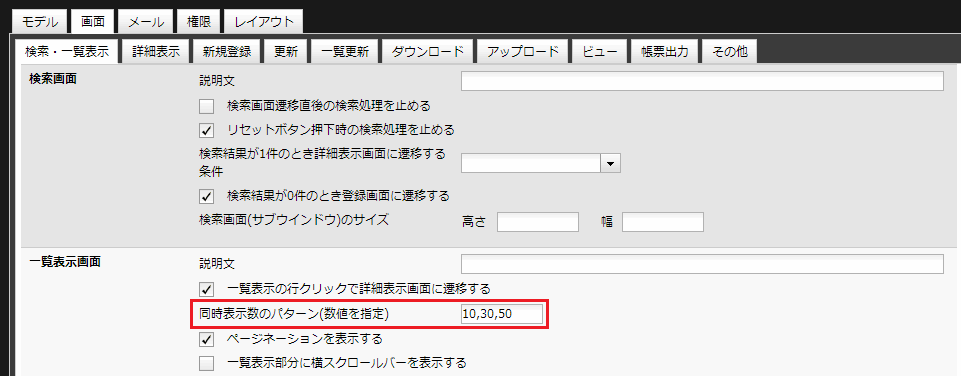
縦スクロールバーを表示する

定義方法
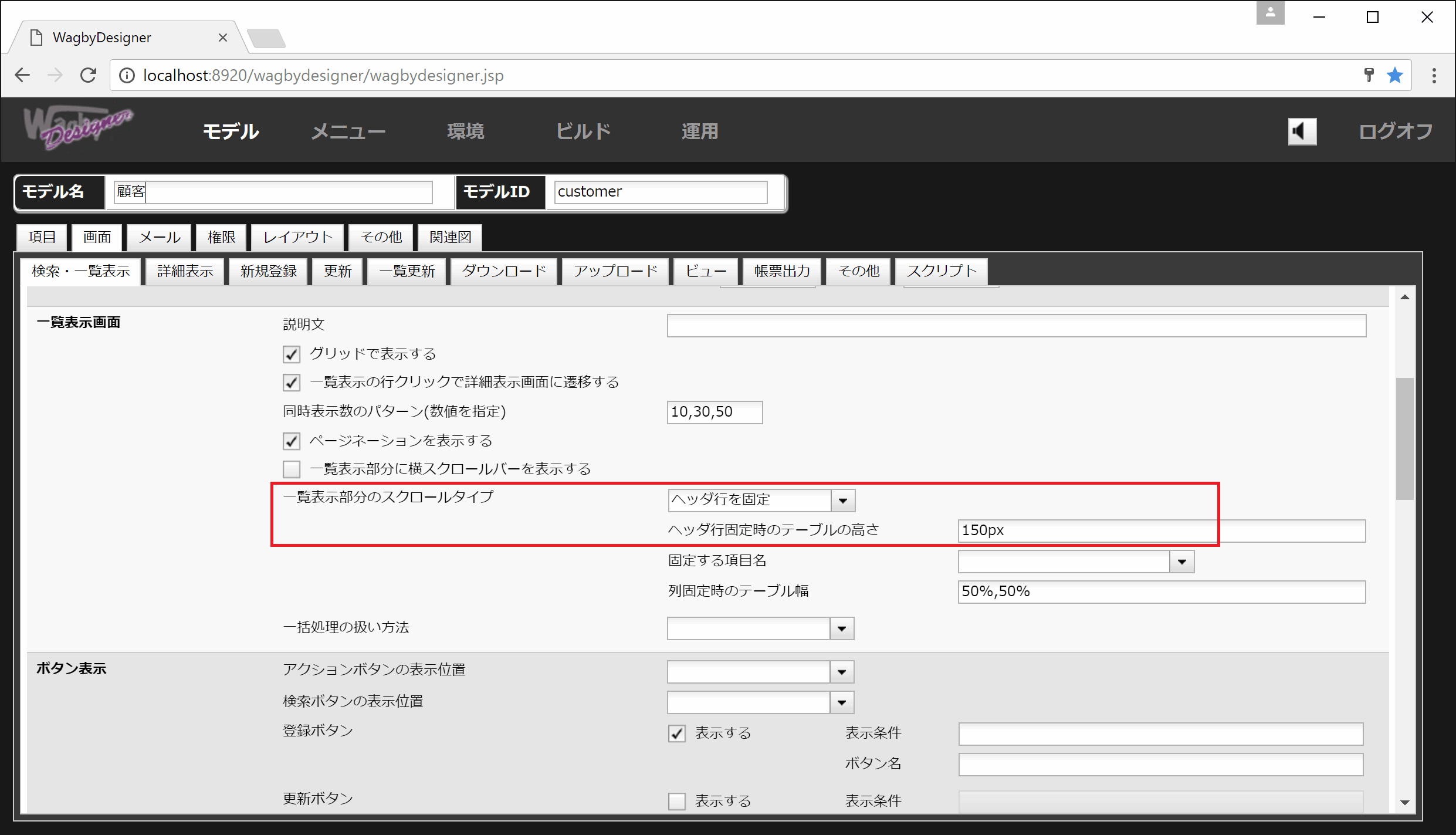
スクロール時にデータを読み込む(onDemand Grid)
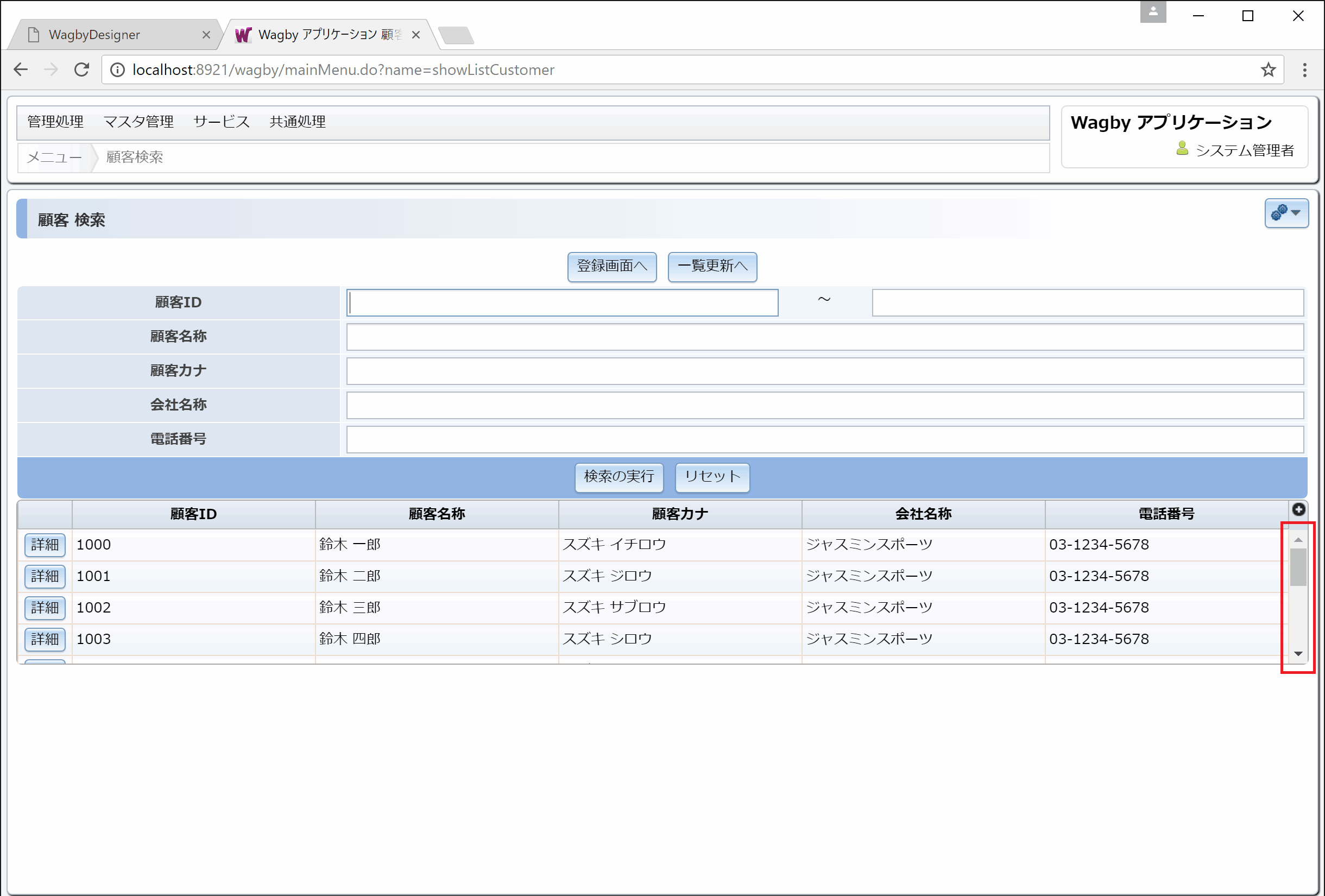
定義方法
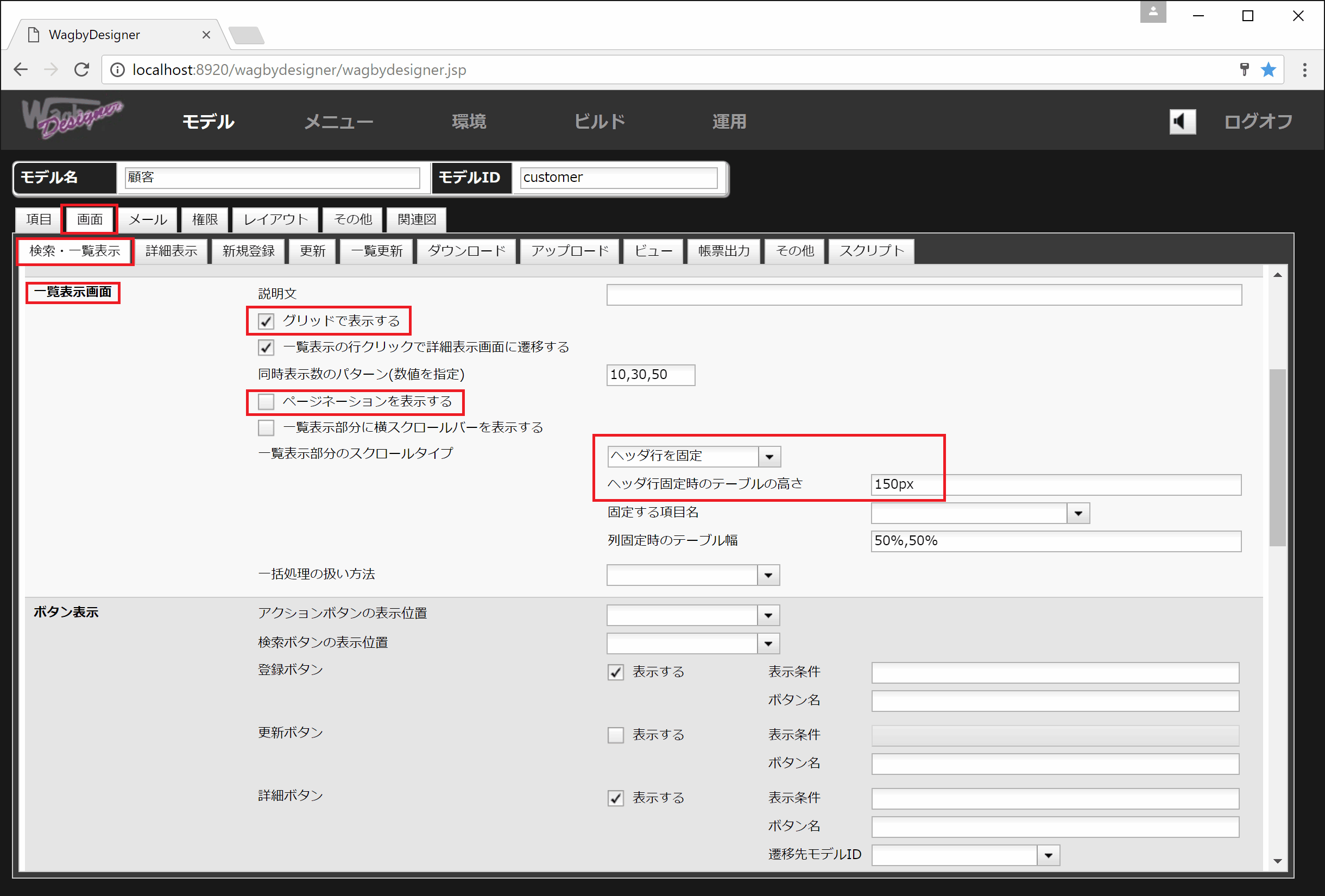
一括処理
"一括処理 > グリッドでの設定"をお読みください。
設定を共通で利用する
プレファレンス共通設定プリンシパル
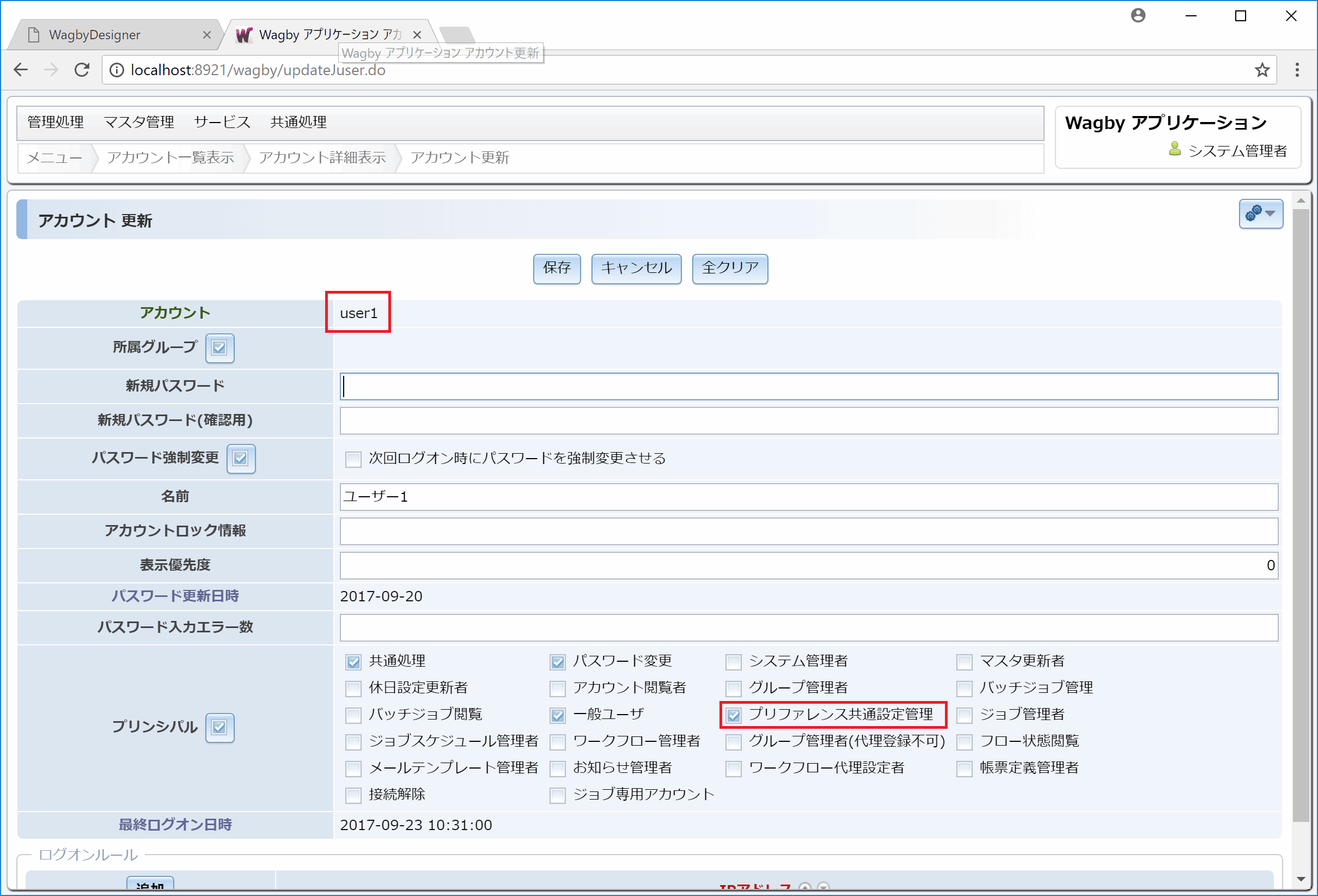
設定を公開する

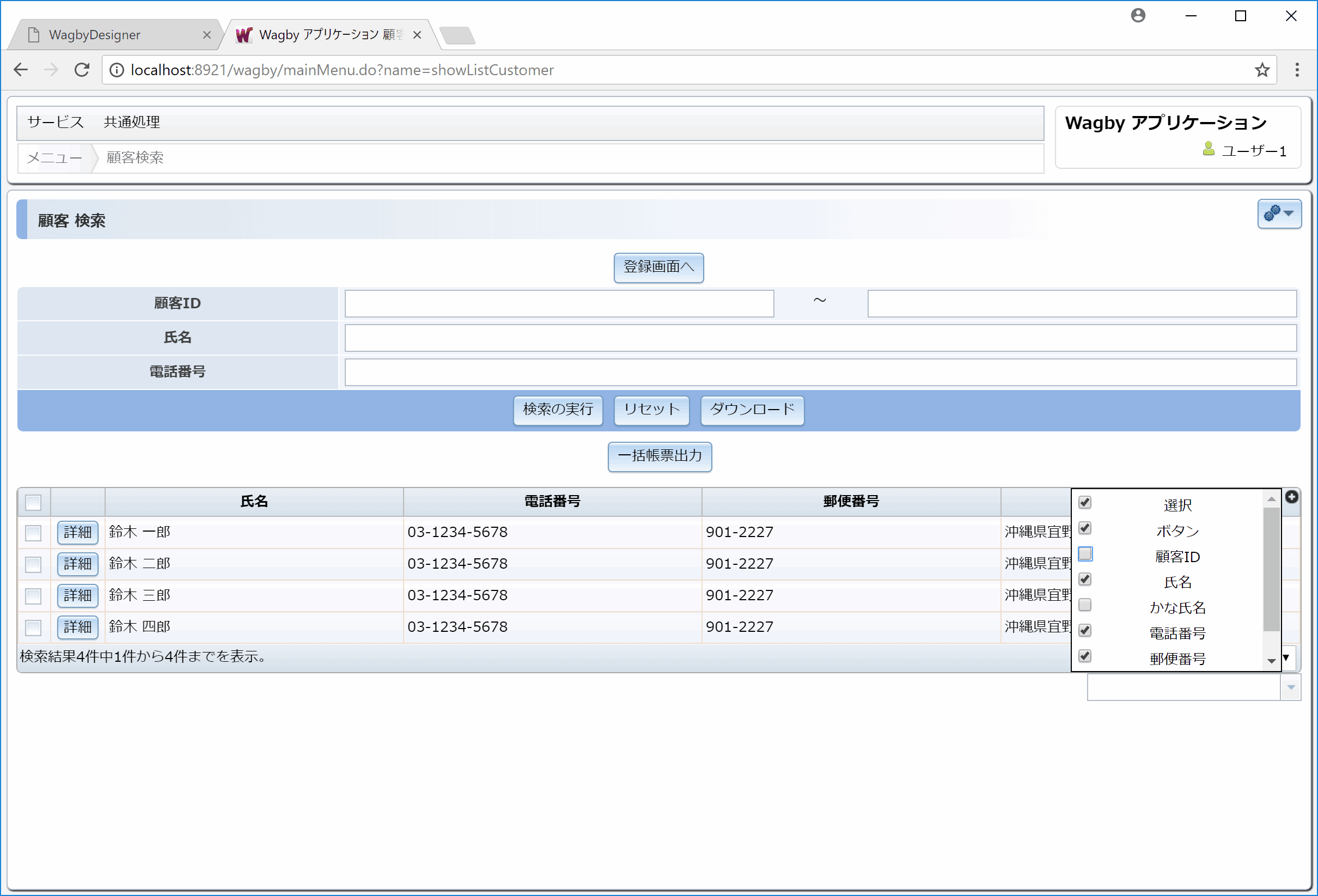
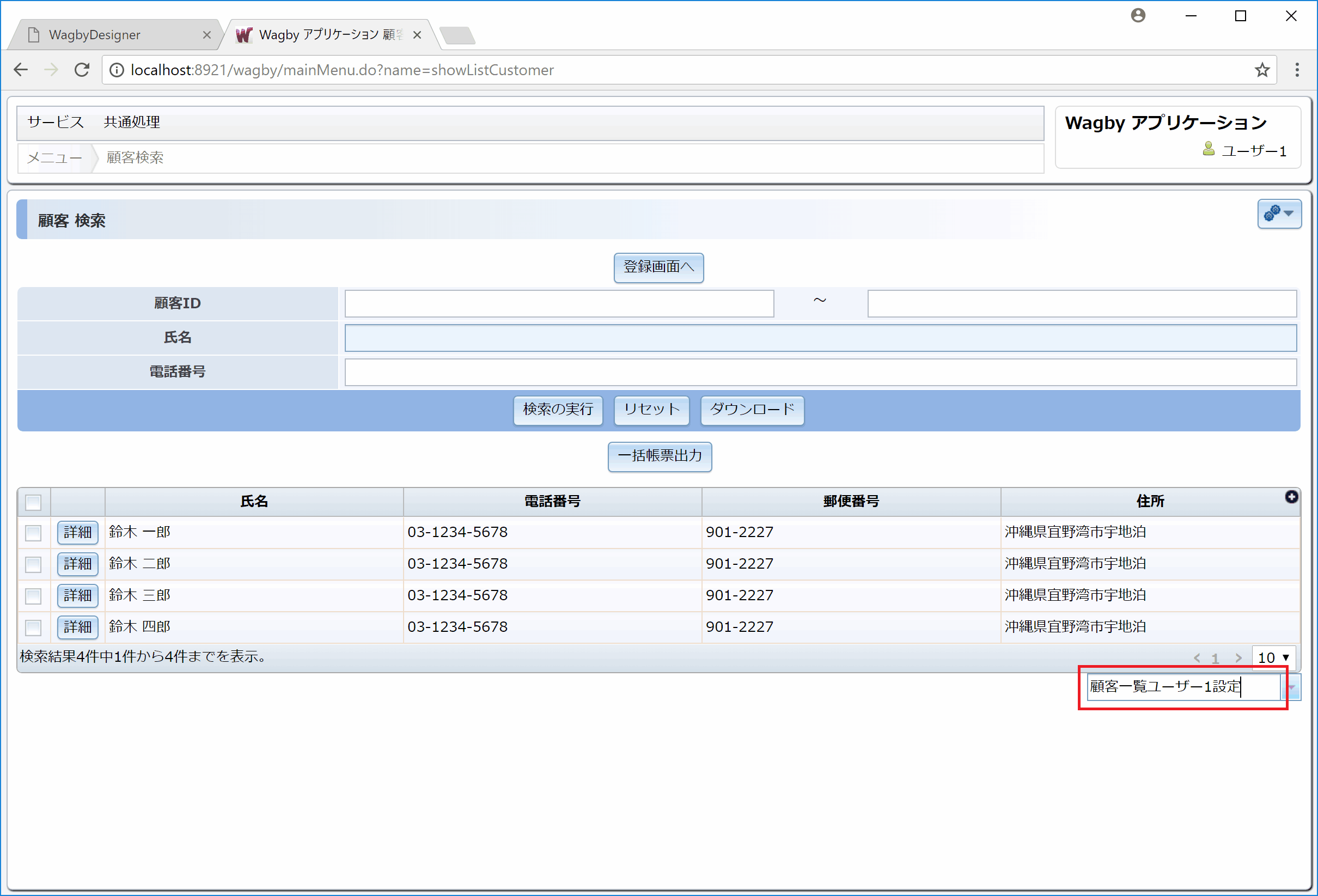
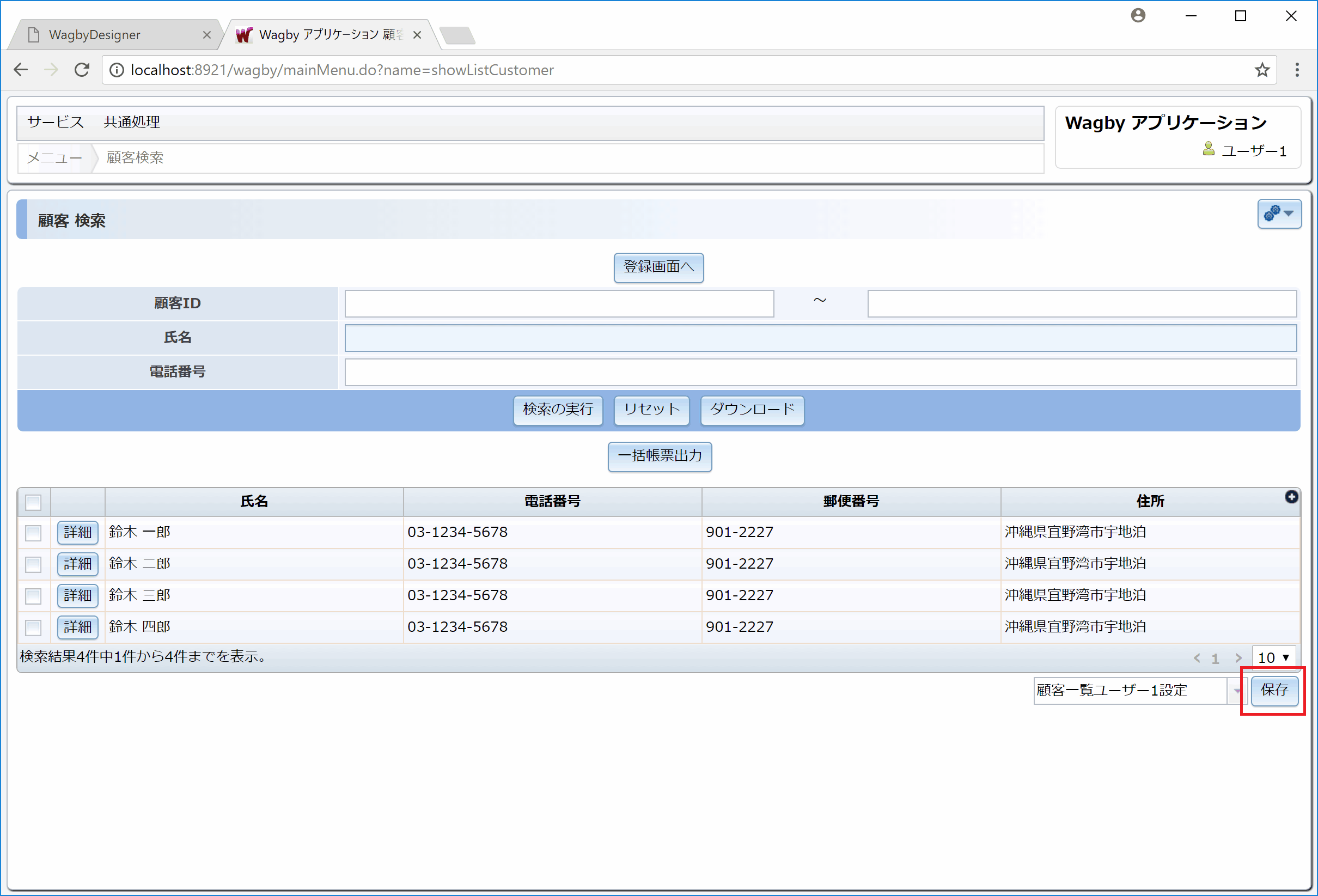
共通設定を再利用する
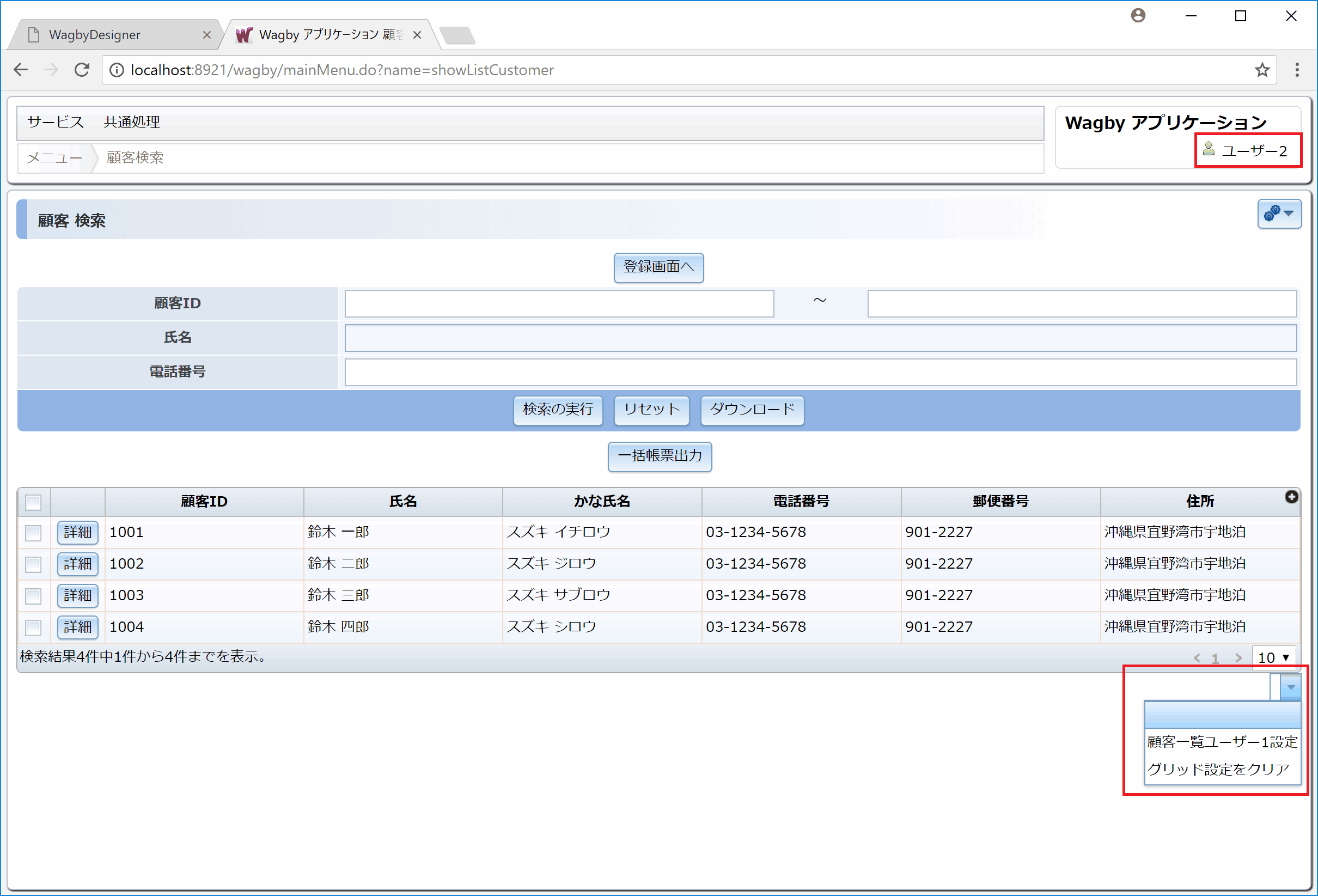
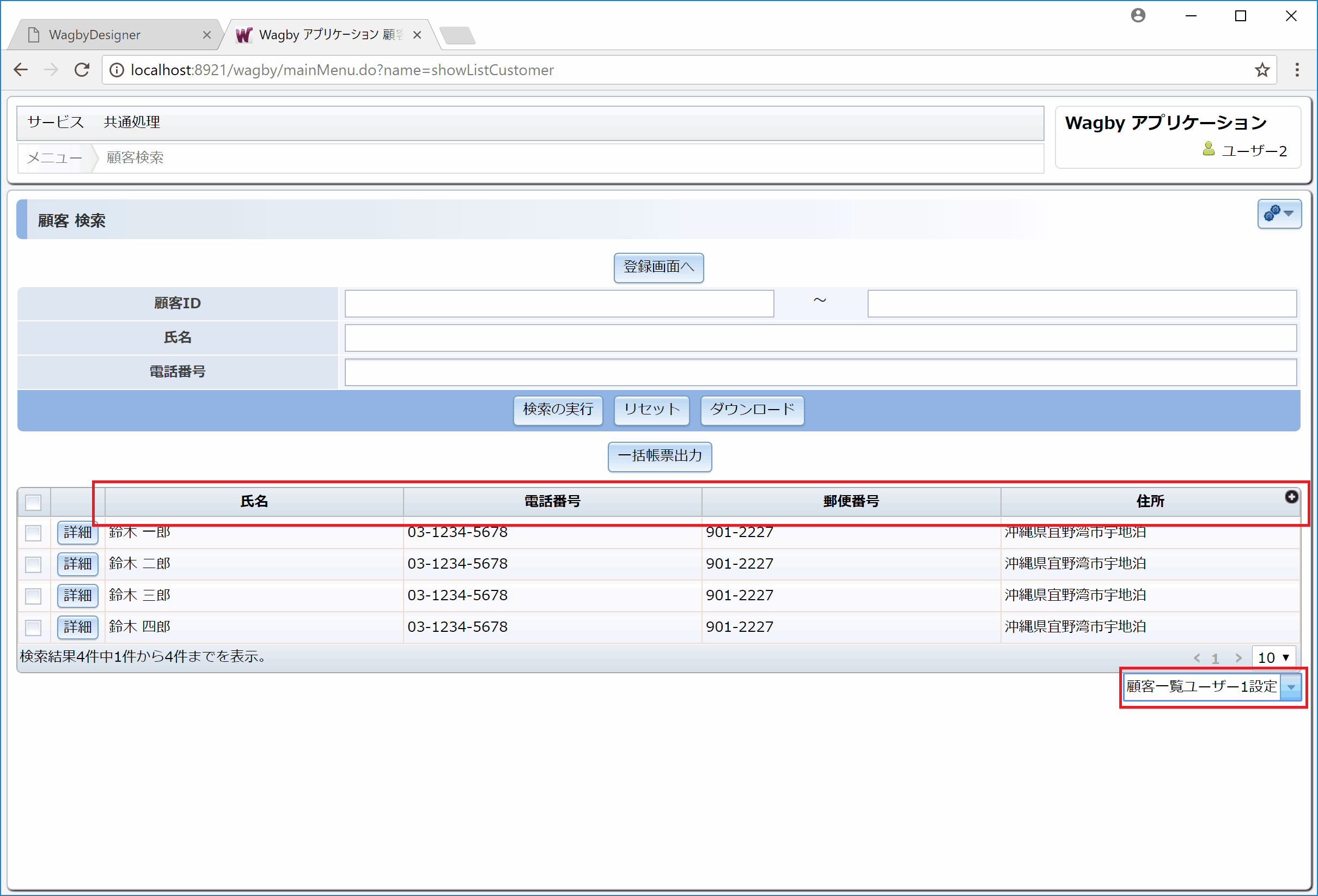
標準の設定に戻す
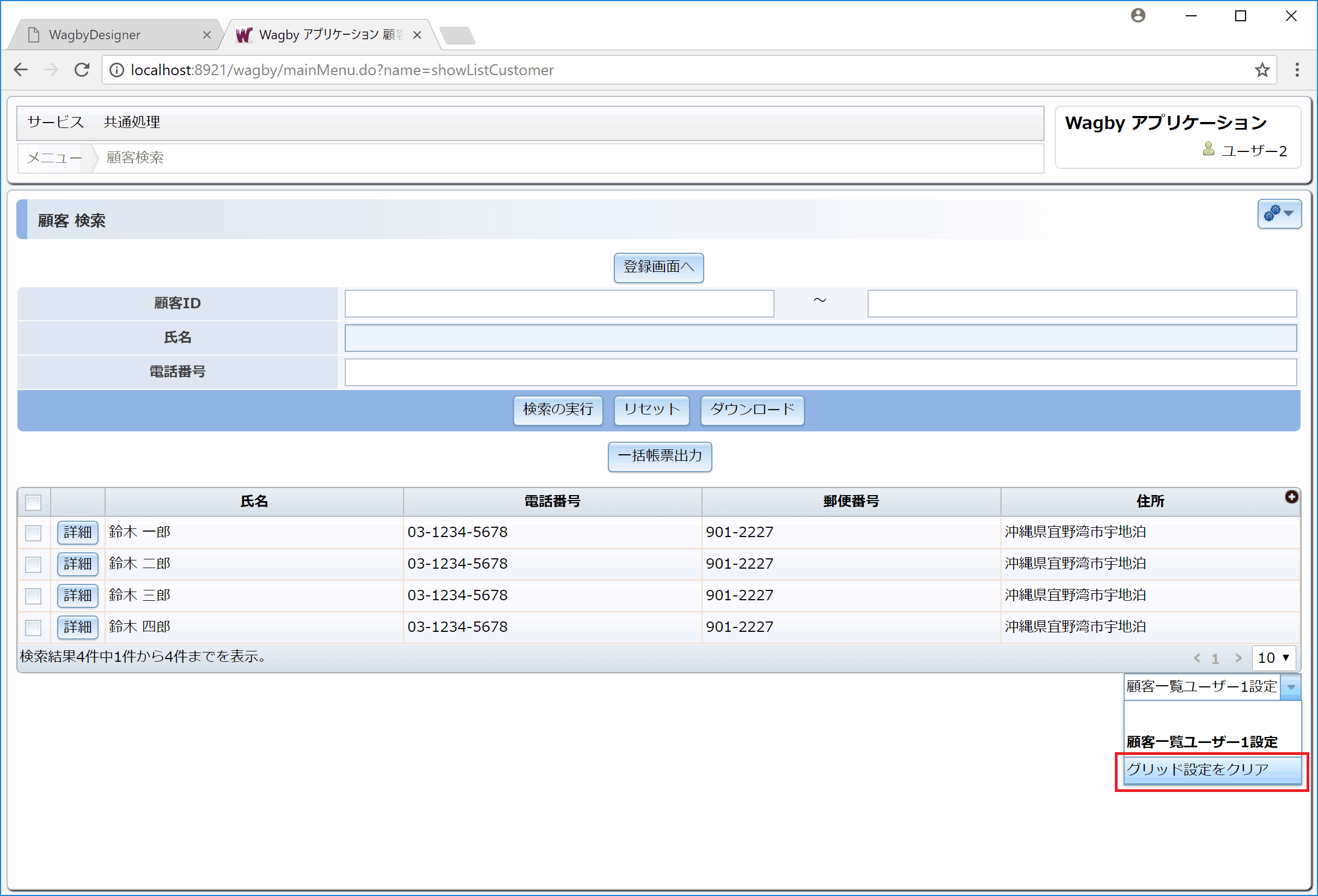
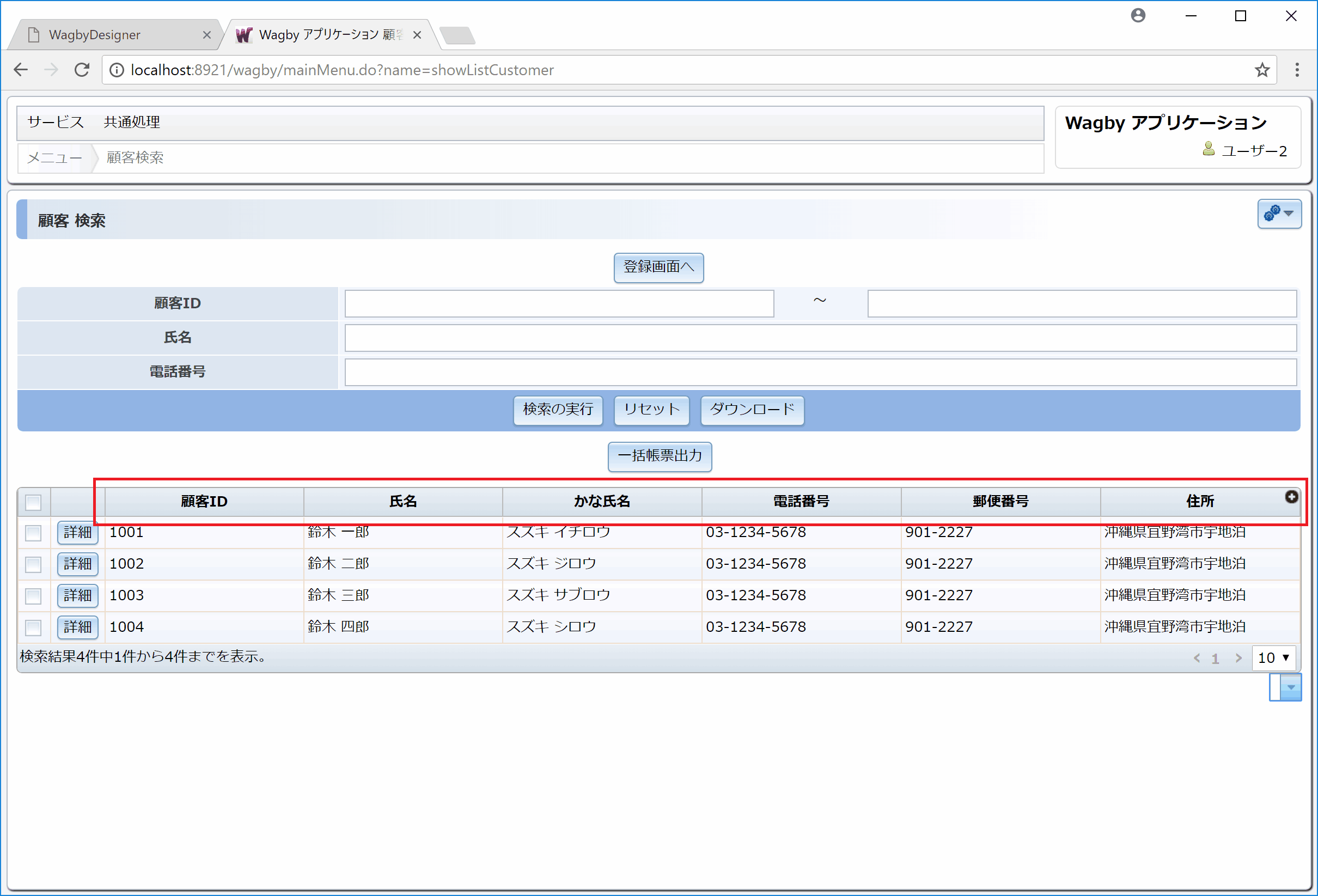
グラフの出力
仕様・制約
仕様
制約
項目の型について
郵便番号から住所を求める機能は動作しません。 R8.3.1で利用できるようになります。ボタンについて
新規登録や更新、削除の権限にかかわらず、ボタンは常に表示されます。 R8.5.0 で権限に応じてボタンが非表示となります。グリッド内に用意されるボタン(一覧更新画面へ遷移するボタン、帳票出力ボタンなど)に表示条件を指定することはできません。 R8.5.0で指定できるようになります。一覧表示画面の各行のユーザ定義処理に対応するボタン(オリジナルボタン)の表示条件および追加パラメータを指定することはできません。 R8.5.0 で対応します。
利用できない設定
親子モデルの表示で、子モデルをグリッド形式で表示することはできません。 R8.5.0で利用できるようになります。絞り込み設定
他モデル参照項目の「入力制御>モデル参照(絞込)」設定は利用できません。 R8.3.1で利用できるようになります。
パフォーマンス
トラブルシューティング
ラベルの幅が揃わない / 特定のラベルの縦幅が伸びている